[パワーディメンジョン]コンテキスト タブの[形式]パネルには、複数のオプションが用意され、寸法のジオメトリを変更できます。[ジオメトリの編集]ボタンをクリックするとダイアログ ボックスが表示され、寸法のさまざまな構成要素がグラフィックス表示されます。このグラフィックス表示は状況に依存しており、選択された寸法によって異なります。
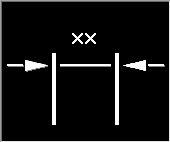 |
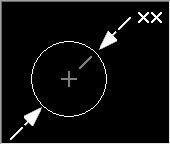 |
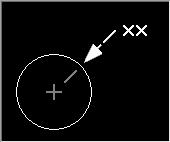 |
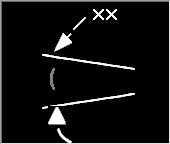 |
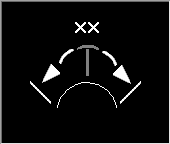 |
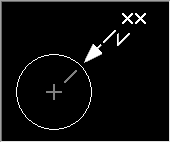 |
グラフィックス表示の構成要素をクリックすると、表示/非表示を切り替えられます。非表示に設定された要素は、プレビュー画面で陰影表示されます。矢印をクリックすると、AutoCAD Mechanical ツールセット で選択可能な矢印のリストが表示されます。
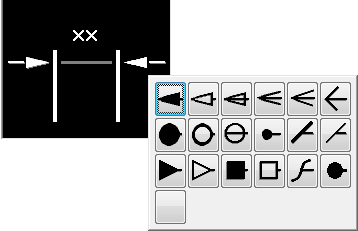
[形式]スライドアウト パネルには、ボタンが 2 つ用意されていて、半径寸法に適用されます。これらのボタンは、半径寸法での矢印位置と寸法値の引出線の使用法をコントロールします。このボタンとその左側にあるドロップダウン リストを併用して、引出線の表示/非表示および寸法値の位置をコントロールできます。

ドロップダウン リストでは、寸法補助線間の間隔が狭いために矢印や寸法値を表示できない場合に、寸法値の表示方法もコントロールします。
[パワーディメンジョン]コンテキスト タブの他に、寸法を選択して右クリックすることでも、複数の書式設定オプションが含まれるメニューにアクセスできます。
パワーディメンジョン コンテキスト タブが無効(リボンを非表示にするか、AMPOWERDIMEDITOR システム変数を 0 に設定)になっている場合、書式設定オプションにアクセスするには、AMPOWERDIM コマンドと AMDIMFORMAT コマンドを併用する必要があります。